Geld sparen durch automatische Machbarkeitsprüfung Ihrer Blechteile
Durch die automatische und kostenlose Machbarkeitsprüfung jedes hochgeladenen Blechteils gewährleistet Blexon, dass alle Teile die bestellt werden, auch produziert werden können.
Durch die automatische und kostenlose Machbarkeitsprüfung jedes hochgeladenen Blechteils gewährleistet Blexon, dass alle Teile die bestellt werden, auch produziert werden können.
Mit der Blexon Integration in SolidWorks ist es jetzt einfacher den je, Ihre Blechkonstruktion bei Blexon zu bestellen. Mit nur einem Klick laden Sie Ihr CAD Modell zu Blexon hoch. Dort wird es automatisch auf Machbarkeit überprüft und Sie erhalten innert Sekunden eine mengenabhängige Preisberechnung.
Muss man Blechteile entgraten und wenn ja, wie? Dieser Beitrag zeigt in einer Übersicht, welches Entgratverfahren für Ihre Anwendung am Besten ist.
Dank der vollautomatischen Preisberechnung für individuelle Blechteile, erhalten Kunden das Angebot in Sekunden – ganz ohne Aufwand des Fertigungspartners.
Mit Blexon gewinnen alle. Kunden erhalten die Blechteile schnell und günstig. Fertigungspartner freuen sich über den reduzierten Auftragsaufwand und Blexon ist zufrieden, wenn die Kunden glücklich sind. Doch wie genau machen wir das?
Ein Blechteil zuwenig bestellt? Eine alte Version des CAD Modells verwendet? Eine ganze Position vergessen? Keine Panik, bei Blexon ist das jetzt ganz einfach und klar.
Im CAD Viewer von Blexon können Sie gleiche Gewinde und Senkungen im Blechteil automatisch auswählen lassen. Bei vielen Gewinde und Senkungen spart das enorm Zeit.
Blexon liefert alle lasergeschnittenen und abgekanteten Blechteile auf Wunsch auch pulverbeschichtet. Sie laden Ihr CAD Modell wie gewohnt hoch und wählen anschliessend im Shop die Option “Pulverbeschichtung”. Gewünschte Farbe und Optionen wählen, in den Warenkorb legen und bestellen.
Mit der Blexon Integration in Fusion 360 ist es jetzt einfacher denn je, Ihre Blechkonstruktion bei Blexon zu bestellen. Mit nur einem Klick laden Sie Ihr CAD Modell zu Blexon hoch. Dort wird es automatisch auf Machbarkeit überprüft und Sie erhalten innert Sekunden eine mengenabhängige Preisberechnung.
Wir starten das Jahr mit einer Innovation. Autodesk, der Hersteller von Fusion 360, hat unsere App in seinen App Store aufgenommen. Damit können Sie mit einem Klick das CAD Modell einer Blechkonstruktion zu Blexon senden und dort bestellen. Der Export im CAD System und der anschliessende Import bei Blexon entfällt. Ändern und erneut hochladen dauert nicht mehr als eine Sekunde. Sehen Sie im folgenden Video selbst, wie einfach das ist.
Sie können die App im Autodesk Fusion 360 App Store herunterladen. Die Installation ist einfach und wird im Video unten gezeigt. Wenn Sie lieber eine Anleitung lesen, als ein Video zu schauen, dann erklären wir hier die Installation:
Die Installation ist damit abgeschlossen. Vor dem erstmaligen Hochladen eines CAD Modells zu Blexon muss die App noch mit dem Blexon Shop verbunden werden. Dazu gehen Sie wie folgt vor:
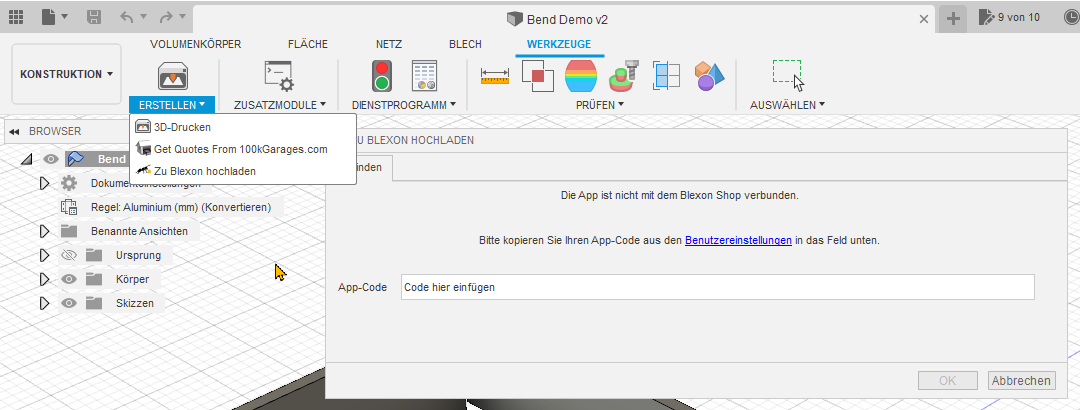
Sie können nun alle Ihre Blechkonstruktionen zu Blexon hochladen.
Die erstmalige Installation wird auch im folgenden Video gezeigt:
Ab und zu kommt es vor, dass man nach der Berechnung des Blechteils nach Maß das Material nochmal ändern möchte. Bisher musste man dazu die Datei mit dem CAD Modell erneut hochladen. Neu geht das mit weniger Klicks.
Es gibt verschiedene Gründe, warum man das Material eines Artikels ändern möchte. Ein häufiger Grund ist ein Preisvergleich. Was kostet meine Blechkonstruktion in ‘Aluminium AlMg3’ im Vergleich zu ‘Edelstahl 1.4404’?
Ein Materialwechsel kann unter Umständen auch Fehlermeldungen beseitigen. Der Fehler “Zu kleine Löcher” bei einem Aluminiumblech kann eventuell durch einen Wechsel auf Edelstahl verhindert werden, da in Edelstahl engere Konturen geschnitten werden können als in Aluminium. Zudem kann ein Materialwechsel auch die Auswahl möglicher Features vergrössern. Da Edelstahl eine höhere Festigkeit aufweist als Aluminium, sind bei Edelstahl, bei gleicher Blechdicke, etwas grössere Gewinde möglich als in Aluminium. Die Information zu den möglichen Gewindegrössen finden Sie auch unter Werkstoffe.
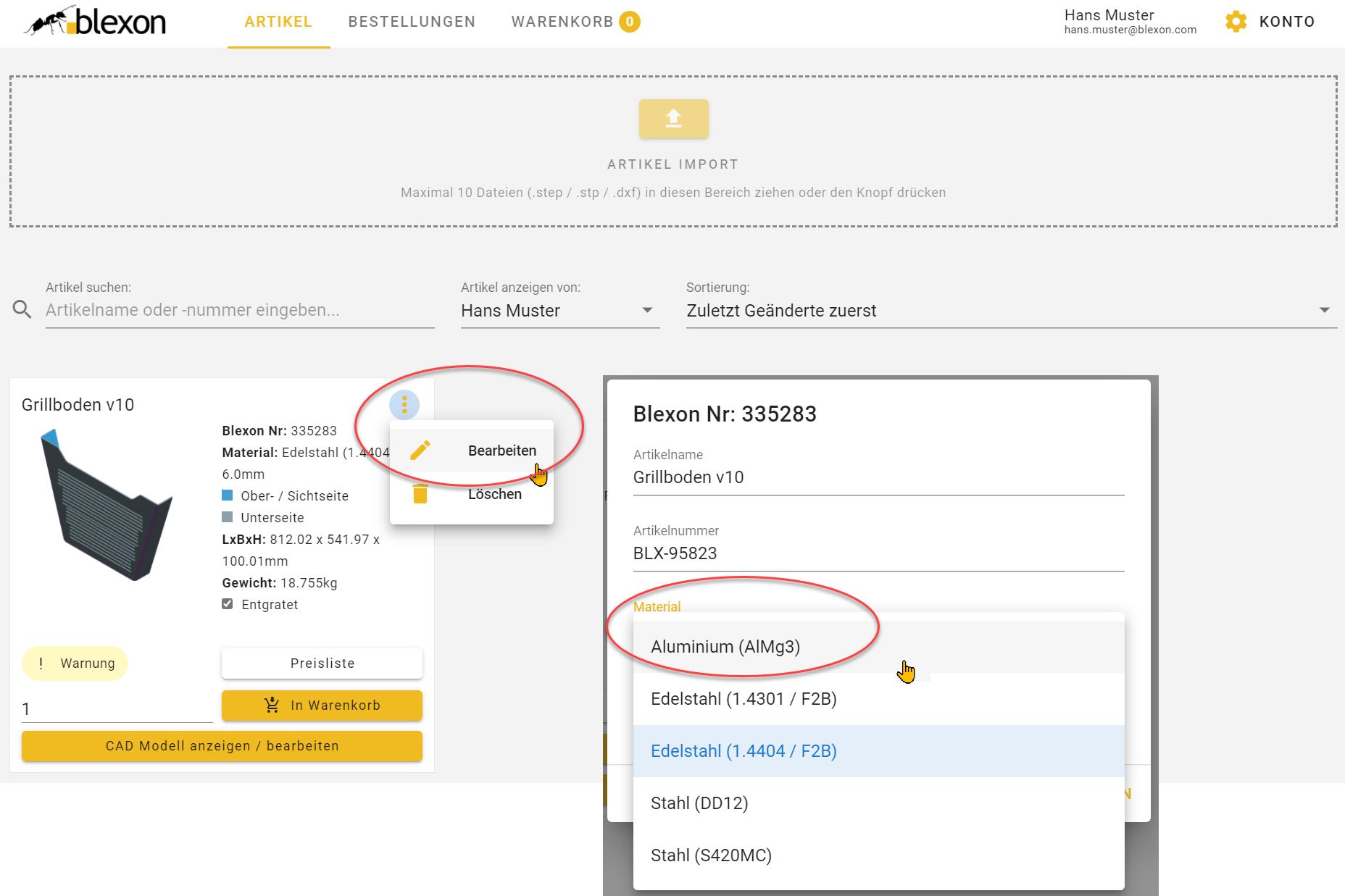
Das Material des Blechteils kann nach dem Hochladen des CAD Modells geändert werden
Blexon führt nun eine neue Simulation des Herstellungsprozesses durch und aktualisiert die Preisliste.